Bij het bekijken van foto's op onze computer is het handig om een goed programma te hebben waarmee het niet alleen compatibel is met allerlei formaten, maar ook kan worden gebruikt om ze op elk moment te bewerken. Dakramen en raamkozijnen bevat een eigen fotoviewer, maar dit is vrij beperkt in functies, dus het kan geen kwaad om toevlucht te nemen tot een alternatief zoals IrfanView , waarover we het hierna zullen hebben.
Wat is IrfanView

IrfanView is een volledig gratis beeldviewer die wordt gekenmerkt door licht, snel en meer herkend dan 90 beeldformaten (BMP, DIB, JPEG, GIF, PNG, PCX TIFF, RAW enz.) Inclusief retoucheertools en basiseffecten. Het heeft ook ondersteuning voor slepen en neerzetten, TWAIN, automatisch scrollen van foto's, formaatconverter en volledige directoryweergave.
Deze kleine tool stelt ons in staat om miniaturen van de foto's of afbeeldingen te genereren, zodat we degene die we zoeken gemakkelijk kunnen zien en vinden. Het is compatibel met de meeste professionele applicatiefilters, zoals Photoshop. Het stelt ons ook in staat om afbeeldingen te converteren naar andere formaten dan het origineel, omdat het in hoge mate aanpasbaar is dankzij het aantal en de verscheidenheid aan beschikbare plug-ins.
IrfanView-functies
Zie een foto
Wanneer we IrfanView uitvoeren, zien we een Hoofdmenu . Aan de linkerkant kunnen we door mappen bladeren om de afbeeldingen te vinden. Zodra een map met afbeeldingen is gevonden, verschijnen ze als miniaturen. Als we een afbeelding selecteren waarop we dubbelklikken, verschijnt deze in een apart venster van waaruit we deze kunnen bewerken.
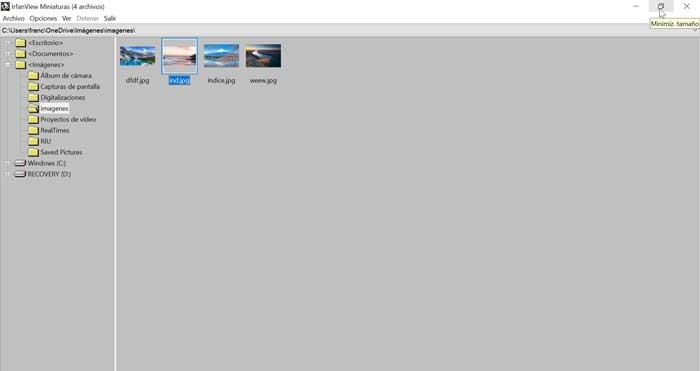
Formaat wijzigen of formaat wijzigen
Als we het formaat willen wijzigen of vergroten of verkleinen een afbeelding, moeten we naar het menu Afbeelding bovenaan gaan en de optie Resize / Resample selecteren. Hier krijgen we een nieuw menu met alle beschikbare opties. We zullen een nieuwe grootte kunnen vaststellen door de breedte en hoogte te veranderen, waarbij het raadzaam is om het vakje aan te houden Beeldverhouding behouden, zodat de afbeelding niet wordt vervormd.
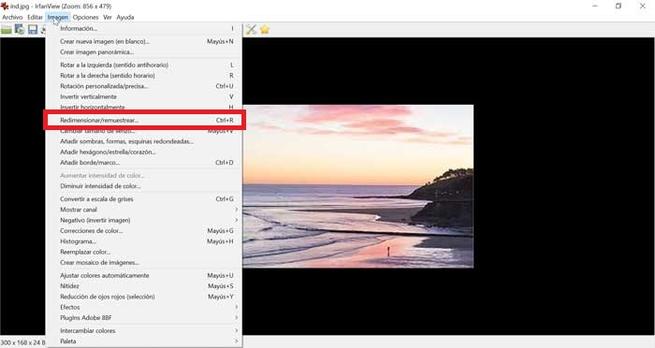
Beeldformaat converteren
Met IrfanView kunnen we converteren of verander het formaat van elke afbeelding. Om dit te doen, moeten we met de geselecteerde afbeelding naar het menu Bestand gaan. Hier kiezen we de optie Opslaan als. Nu kunnen we de naam van de afbeelding wijzigen als we dat willen en, belangrijker nog, het type indeling selecteren dat we willen converteren. Als we klaar zijn, hebben we een kopie van de afbeelding in een ander formaat dan het origineel.
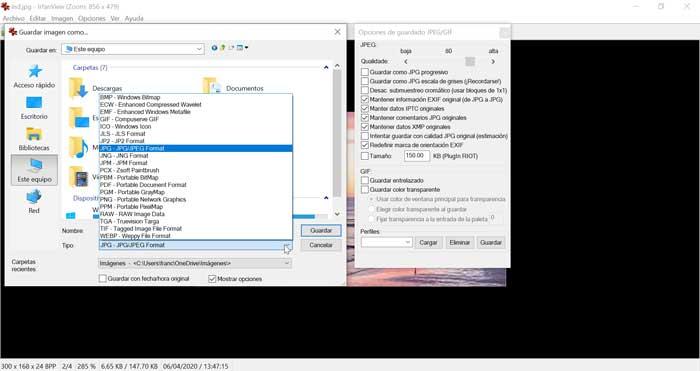
Bewerk afbeeldingen gemakkelijk
Als we kleine aanpassingen willen maken aan onze afbeeldingen, kunnen we dat doen met IrFanView. Op deze manier moeten we, als we een afbeelding hebben geselecteerd, naar het hoofdmenu gaan en opnieuw Afbeelding selecteren. Vanaf hier hebben we verschillende bewerkingsfuncties , zoals het toepassen van afbeeldingseffecten, het converteren van een afbeelding naar grijstinten, het roteren, instellen op negatief, het verlagen van de intensiteit van de kleur, enz.
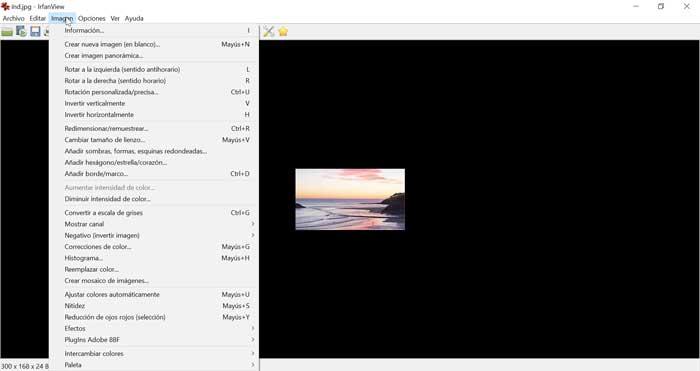
Screenshot maken
Met IrfanView kunnen we ook nemen screenshots . Om dit te doen, moeten we in het bovenste menu Opties selecteren. Hier moeten we de optie Screen Capture selecteren. Nu zullen we een menu zien waar we het vastleggebied kunnen kiezen, de vastlegmethode en hoe we het beeld na het vastleggen kunnen bekijken, waar we kunnen kiezen waar het vastgelegde beeld wordt opgeslagen. Zodra de parameters zijn gekozen, selecteren we Start.
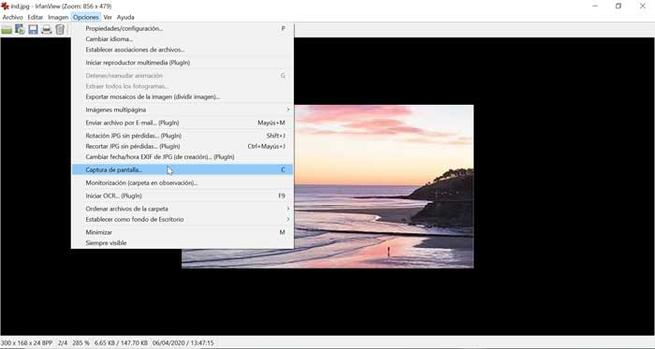
IrfanView downloaden
IrfanView is een compleet gratis applicatie voor niet-commercieel gebruik, die we rechtstreeks van haar kunnen downloaden van de . Hoewel het programma in het Engels beschikbaar is, is het mogelijk om de Spaanse taal te downloaden, evenals enkele extra plug-ins om uw productiviteit te verhogen. Het installatiebestand is snel en compact en weegt alleen 3 MB . Het is compatibel met Windows XP, Vista, 7, 8 en 10 in 32- en 64-bits versies.
Alternatieven voor IrfanView
IrfanView is een uitstekend hulpmiddel om allerlei afbeeldingen te bekijken, maar in het geval dat u om de een of andere reden niet overtuigd bent, volgen hier enkele alternatieven :
- XnView : is een kleine applicatie waarmee we allerlei soorten bestanden en afbeeldingen kunnen bekijken, organiseren en beheren. Het stelt ons ook in staat om rasterafbeeldingen te converteren en bewerken, compatibel met meer dan 400 formaten. We kunnen het gratis downloaden van deze link .
- JPEGBekijken : Dit is een klein en eenvoudig hulpmiddel om afbeeldingen te bekijken en te bewerken. Daarnaast heeft het onder andere autocorrectiefuncties, EXIF-datalezer. Het is volledig gratis software waarvan we kunnen downloaden hier .
- Nomacs : Dit is een zeer snelle afbeeldingsviewer die allerlei afbeeldingsindelingen ondersteunt, waardoor het gemakkelijk kan worden bewerkt en twee afbeeldingen kunnen worden vergeleken om verschillen te vinden. Het is een gratis applicatie die we kunnen downloaden van haar van de .
- Beeldglas: dit programma is een lichte beeldviewer en voor onze computer ondersteunt het meer dan 70 verschillende formaten, waaronder PSD of RAW. Daarnaast heeft het extra eenvoudige bewerkingsfuncties. Het is een gratis applicatie die u kunt downloaden deze link .
- FastStone : is een applicatie waarmee we allerlei afbeeldingen kunnen bekijken. Het bevat een browser die verantwoordelijk is voor het weergeven van miniaturen van de afbeeldingen, evenals basisbewerkingsopties. Je kunt het gratis downloaden van van de .
